Analise dados com o BI Engine e o Looker
O Looker é uma plataforma empresarial para Business Intelligence, aplicações de dados e estatísticas incorporadas. O Looker ajuda a explorar, partilhar e visualizar os dados da sua empresa para que possa tomar melhores decisões empresariais.
Como funciona o Looker
O Looker permite que os especialistas em dados de cada organização descrevam os respetivos dados através de uma linguagem de modelagem simples denominada LookML. O LookML indica ao Looker como consultar dados, para que todos na organização possam criar relatórios e painéis de controlo fáceis de ler para explorar padrões de dados. O Looker oferece funcionalidades adicionais para criar experiências e aplicações de dados personalizadas.
A plataforma do Looker funciona com bases de dados transacionais, como o Oracle e o MySQL, bem como com armazenamentos de dados analíticos, como o BigQuery, o Snowflake, o Redshift e muito mais. O Looker permite-lhe criar modelos de dados consistentes sobre todos os seus dados com rapidez e precisão. O Looker oferece uma superfície unificada para aceder a todos os dados de uma organização.
Integração do Looker com o BigQuery
O Looker suporta alojamento em Google Cloud. Uma vez que o Looker é independente da plataforma, liga-se aos dados no BigQuery, bem como a outras nuvens públicas.
Não precisa do Looker para usar o BigQuery. No entanto, se o seu exemplo de utilização do BigQuery incluir Business Intelligence, aplicações de dados ou estatísticas incorporadas, recomendamos que reveja o Looker como fornecedor destes serviços.
Se já tiver uma instância do Looker em execução, consulte as instruções para associar o Looker ao BigQuery.
Comece a usar o Looker e o BigQuery
O BI Engine integra-se perfeitamente com quaisquer ferramentas de inteligência empresarial (IE), incluindo o Looker. Para mais informações, consulte a Vista geral do BI Engine.
Crie um conjunto de dados do BigQuery
O primeiro passo é criar um conjunto de dados do BigQuery para armazenar a tabela gerida pelo BI Engine. Para criar o conjunto de dados, siga estes passos:
Na Google Cloud consola, aceda à página do BigQuery.
No painel de navegação, no painel Explorador, clique no nome do projeto.
No painel de detalhes, clique em Ver ações e, de seguida, em Criar conjunto de dados.
Na página Criar conjunto de dados, faça o seguinte:
- Para o ID do conjunto de dados, introduza
biengine_tutorial. Para Data location, escolha us (várias regiões nos Estados Unidos), a localização de várias regiões onde os conjuntos de dados públicos são armazenados.
Para este tutorial, pode selecionar Ativar validade da tabela e, de seguida, especificar o número de dias antes da validade da tabela expirar.

- Para o ID do conjunto de dados, introduza
Deixe todas as outras predefinições no lugar e clique em Criar conjunto de dados.
Crie uma tabela copiando dados de um conjunto de dados público
Este tutorial usa um conjunto de dados disponível através do Programa de Conjuntos de Dados Públicos do Google Cloud. Os conjuntos de dados públicos são conjuntos de dados alojados pelo BigQuery para que possa aceder e integrar nas suas aplicações.
Nesta secção, cria uma tabela copiando dados do conjunto de dados San Francisco 311 service requests. Pode explorar o conjunto de dados através da Google Cloud consola.
Crie a sua tabela
Para criar a tabela, siga estes passos:
Na Google Cloud consola, aceda à página do BigQuery.
No painel Explorador, pesquise
san_francisco_311.No painel Explorador, expanda san_francisco_311 e clique na tabela 311_service_requests.
Na barra de ferramentas do Explorador, clique em Copiar.
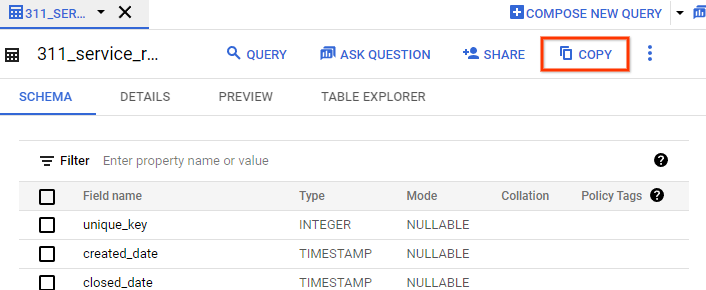
Na caixa de diálogo Copiar tabela, na secção Destino, faça o seguinte:
- Em Nome do projeto, clique em Procurar e, de seguida, selecione o seu projeto.
- Para Nome do conjunto de dados, selecione biengine_tutorial.
Em Nome da tabela, introduza
311_service_requests_copy.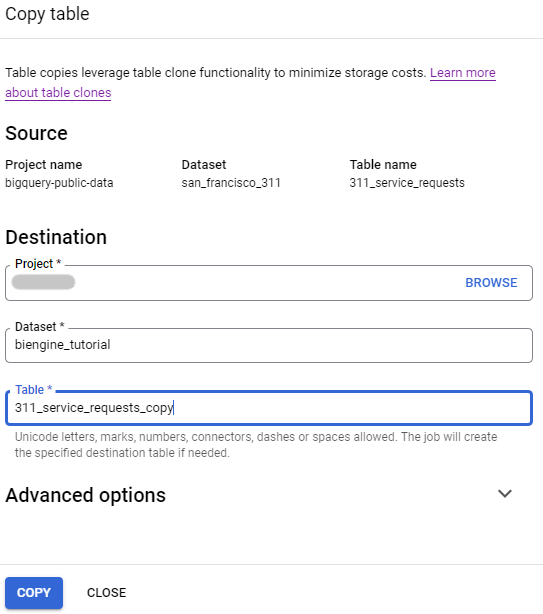
Clique em Copiar.
Opcional: após a conclusão da tarefa de cópia, valide o conteúdo da tabela expandindo
PROJECT_NAME> biengine_tutorial e clicando em 311_service_requests_copy > Pré-visualizar. SubstituaPROJECT_NAMEpelo nome do seu Google Cloud projeto para este tutorial.
Crie a sua reserva do BI Engine
Na Google Cloud consola, em Administração, aceda à página BI Engine.
Clique em Criar reserva.
Na página Criar reserva, configure a sua reserva do BI Engine:
- Na lista Projeto, valide o seu Google Cloud projeto.
- Na lista Localização, selecione uma localização. A localização deve corresponder à localização dos conjuntos de dados sobre os quais está a consultar.
Ajuste o controlo de deslize GiB de capacidade para a quantidade de capacidade de memória que está a reservar. O exemplo seguinte define a capacidade para 2 GiB. O máximo é de 250 GiB.
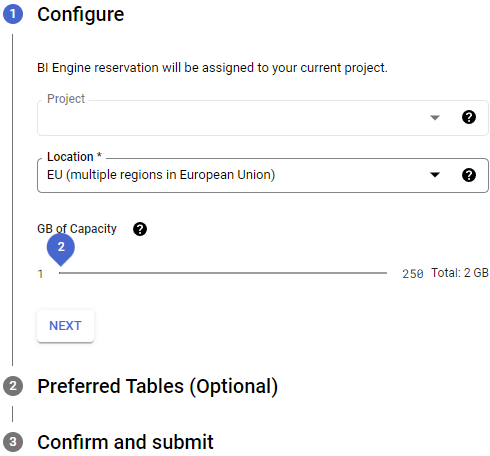
Clicar em Seguinte.
Na secção Tabelas preferenciais, especifique opcionalmente tabelas para aceleração com o BI Engine. Para encontrar os nomes das tabelas, faça o seguinte:
- No campo ID da tabela, escreva parte do nome da tabela que quer acelerar com o BI Engine, por exemplo,
311. Na lista de nomes sugeridos, selecione os nomes das tabelas.
Apenas as tabelas especificadas são elegíveis para aceleração. Se não forem especificadas tabelas preferenciais, todas as consultas de projetos são elegíveis para aceleração.
- No campo ID da tabela, escreva parte do nome da tabela que quer acelerar com o BI Engine, por exemplo,
Clicar em Seguinte.
Na secção Confirme e envie, reveja o contrato.
Se aceitar os termos do contrato, clique em Criar.
Depois de confirmar a reserva, os detalhes são apresentados na página Reservas.
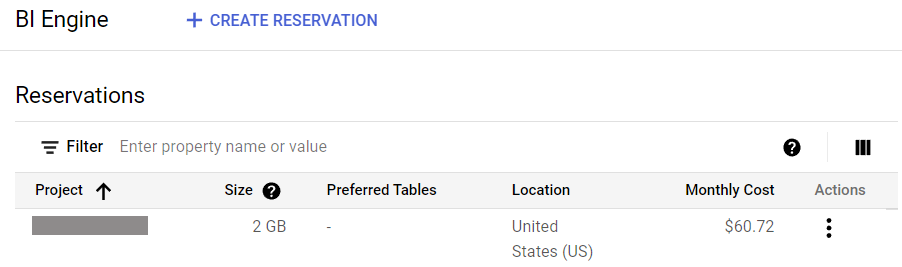
Faça a associação através do Looker
As instruções seguintes mostram como configurar o Looker com o BigQuery.
- Inicie sessão no Looker como administrador.
Na documentação do Looker sobre o BigQuery, conclua as seguintes secções:
Clique no separador Desenvolver e selecione Modo de desenvolvimento.
Gere um modelo e um projeto do LookML para o seu conjunto de dados. Para mais informações, consulte as instruções para associar o Looker à sua base de dados.
No menu Explorar, navegue para uma exploração associada ao novo nome do ficheiro do modelo Explore 311_service_requests_copy (ou o nome que deu à sua exploração).
Associou o Looker ao BigQuery com êxito. Pode usar a funcionalidade Atividade do sistema no Looker para gerar um relatório de utilização do Looker e analisar o desempenho das suas consultas em relação às métricas de desempenho específicas do BigQuery. Para explorar várias métricas de desempenho de consultas do BigQuery BI Engine, consulte o artigo Métricas do BigQuery BI Engine.
Limpar
Para evitar incorrer em custos na sua Google Cloud conta pelos recursos usados neste início rápido, pode eliminar o projeto, eliminar a reserva do BI Engine ou ambos.
Elimine o projeto
A forma mais fácil de eliminar a faturação é eliminar o projeto que criou para o tutorial.
Para eliminar o projeto:
- Tudo no projeto é eliminado. Se usou um projeto existente para este tutorial, quando o eliminar, também elimina qualquer outro trabalho que tenha feito no projeto.
- Os IDs dos projetos personalizados são perdidos. Quando criou este projeto, pode ter criado um ID do projeto personalizado que quer usar no futuro. Para preservar os URLs que usam o ID do projeto, como um URL appspot.com, elimine os recursos selecionados no projeto em vez de eliminar o projeto inteiro. Se planeia explorar vários tutoriais e inícios rápidos, a reutilização de projetos pode ajudar a evitar exceder os limites de quota do projeto.
Na Google Cloud Console, aceda à página Faça a gestão de recursos.
Na lista de projetos, selecione o projeto que quer eliminar e, de seguida, clique em Eliminar.
Na caixa de diálogo, escreva o ID do projeto e, de seguida, clique em Encerrar para eliminar o projeto.
Elimine a reserva
Em alternativa, se pretender manter o projeto, pode evitar custos adicionais do BI Engine eliminando a reserva de capacidade.
Para eliminar a sua reserva, siga estes passos:
Na Google Cloud consola, em Administração, aceda à página BI Engine.
Na secção Reservas, localize a sua reserva.
Na coluna Ações, clique no ícone à direita da sua reserva e escolha Eliminar.
Na caixa de diálogo Eliminar reserva?, introduza Eliminar e, de seguida, clique em ELIMINAR.
O que se segue?
Existem muitas opções adicionais relacionadas com a administração do Looker, a personalização do respetivo modelo de dados e a exposição de dados aos utilizadores. Para obter mais informações, consulte os seguintes recursos:

